
Mark Lucas
0
4155
306
Zajímá vás bezpečnost vašeho Xbox One? Chcete zajistit, aby vaše online aktivita byla bezpečná při nákupu her nebo streamování médií? Musíte začít používat VPN s konzolou Xbox One.
Zde je návod, jak to udělat.
Proč na svém Xbox One používat VPN?
Bez ohledu na to, jaký systém používáte, ať už PC, konzole nebo mobilní, existují vždy důvody, proč používat VPN 11. Důvody, proč byste měli používat VPN 11 Důvody, proč byste měli používat VPN Virtuální soukromé sítě jsou cenově dostupné a snadné použít. Zde je několik důvodů, proč byste měli používat VPN, pokud ještě nejste. . Obecně lze blokovat blokování regionu pro streamování a stahování. Z pohledu her vám kvalitní VPN může pomoci zvýšit rychlost hraní online. Poskytovatelé internetových služeb jsou známí tím, že omezují online hraní; to zabrání použití VPN.

Váš poskytovatel internetových služeb nebude vědět, kam data směřují nebo jaké údaje to jsou. Výsledkem bude, že nebude schopen omezit rychlost.
Některé sítě VPN nabízejí ochrannou službu DDoS (Distributed Denial of Service), například pro udržení stability herních připojení. To se může ukázat jako velmi užitečné při hraní velkých online her jako Minecraft, PUBG, Fortnite atd., Na které jsou útoky DDoS pravidelně cíleny
Pak je tu soukromí. I když je Xbox One robustní a bezpečný systém, nikdy nemůžete mít pro vaše připojení příliš mnoho soukromí. VPN používají téměř nerozbitné šifrování, aby vaše data zůstala soukromá a bezpečná.
Přestože pro Xbox One neexistují žádné aplikace VPN, je možné zabezpečit připojení pomocí VPN.
Nastavení VPN na vašem routeru
První možností je použít router ke konfiguraci VPN.
Mnoho routerů má funkci VPN. Musíte však zajistit, aby váš router povolil VPN třetích stran, spíše než vytvořit svůj vlastní. Pokud nemáte router VPN, podívejte se na náš seznam směrovačů s plnou funkčností VPN.
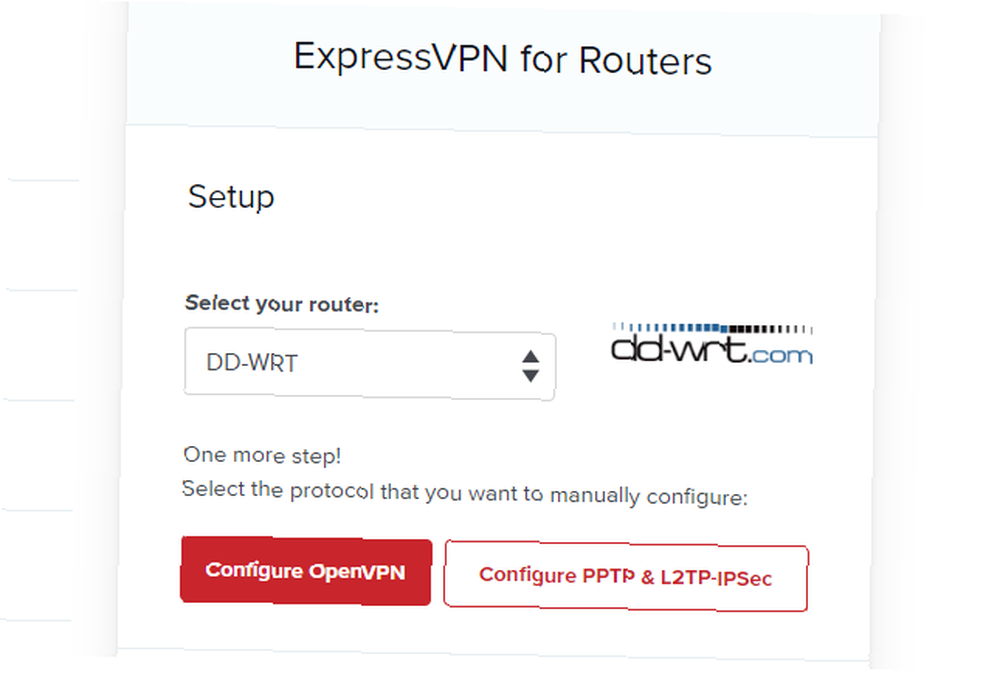
Další fází je zajistit, abyste měli na routeru nastavenu službu VPN. Většina služeb to nabízí, i když podpora některých směrovačů může být omezená. ExpressVPN podporuje mnoho směrovačů, dokonce i ty, které provozují vlastní firmware DD-WRT Co je DD-WRT a jak to může udělat váš směrovač do super-směrovače Co je DD-WRT a jak to může udělat váš směrovač do super-směrovače v tomto článek, ukážu vám některé z nejlepších funkcí DD-WRT, které, pokud se rozhodnete využít, vám umožní transformovat svůj vlastní router na super-router… .
Bohužel, protože směrovače jsou všechny tak odlišné, neexistuje standardní způsob nastavení VPN.
Můžete začít kontrolou IP adresy routeru a poté zadáním do webového prohlížeče. Přihlaste se pomocí přihlašovacích údajů (obvykle vytištěných na směrovači, i když by se měly změnit), poté vyhledejte nabídku VPN.
Náš úplný průvodce nastavením VPN ve směrovači vám pomůže. Pokud je možné směrovač zablokovat pomocí vlastního firmwaru routeru, jako je DD-WRT nebo Tomato, doporučuje se to. Určitě se tím podaří vyřešit jakékoli problémy se zabezpečením, které může mít váš router, a zároveň přidat funkce VPN.
Jakmile je váš Xbox One připojen k routeru (bezdrátově nebo přes Ethernet), bude vaše internetové připojení šifrováno.
Uvědomte si, že nastavení VPN ve směrovači má určité nevýhody. Například služby, které aktivně kontrolují připojení přes VPN, mohou připojení odmítnout. Příkladem je ve Velké Británii, kde BBC iPlayer zakazuje připojení z VPN, dokonce i ze serverů založených ve Velké Británii. Proto musíte být před přístupem k určitým službám spokojeni s přístupem na administrátorskou obrazovku routeru.
Připojte se k síti VPN pomocí počítače se systémem Windows
Mnoho směrovačů bohužel nepodporuje služby VPN třetích stran. Jak tedy můžete používat VPN, kterou jste si předplatili u svého Xbox One? Pokud neexistuje žádná aplikace a váš router v tomto ohledu nefunguje, může se to zdát zbytečné.
Naštěstí existuje inteligentní řešení. Pokud máte v počítači spuštěnou síť VPN, můžete ji použít k šifrování připojení ze zařízení Xbox One k Internetu. Pokud má počítač dva síťové adaptéry (obvykle byste měli mít jeden Ethernet a jeden Wi-Fi), mělo by to fungovat dobře.
Uvědomte si však, že toto řešení vyžaduje, aby byl váš počítač nebo notebook ponechán zapnutý, když používáte Xbox One.
Měli byste mít také spuštěnou aplikaci klienta VPN a být přihlášeni do služby.
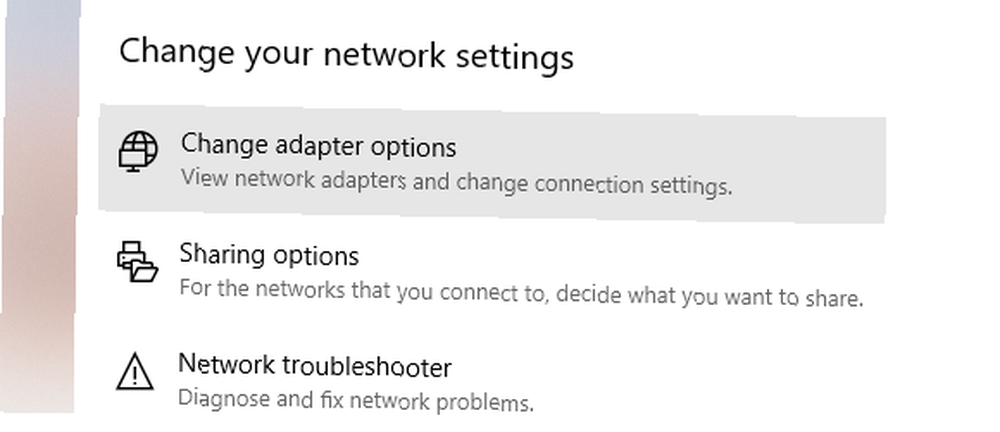
Pro připojení kabelu mezi konzolou a počítačem použijte ethernetové připojení Xbox One. Dále stiskněte Windows + X otevřít Pokročilý uživatel menu Síťová připojení. Ve výsledném okně klikněte na Změnit možnosti adaptéru, níže Změňte nastavení sítě a najděte připojení VPN.
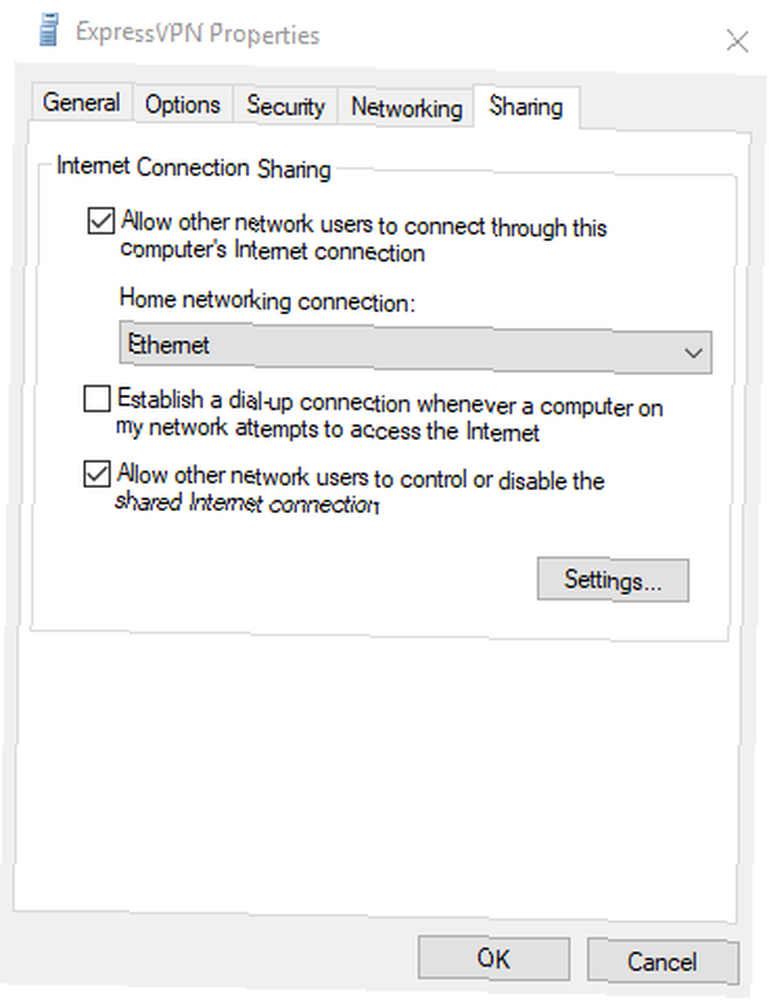
Klikněte pravým tlačítkem myši a vyberte Vlastnosti. Na Sdílení kartu, povolit Sdílení připojení k internetu, a vyberte Ethernet připojení v rozbalovací nabídce.
Klikněte na OK potvrďte a váš Xbox One by se nyní měl připojit k internetu prostřednictvím VPN.
Jsou vaše nastavení sítě Xbox One správné?
U každé z těchto metod je důležité znát nastavení sítě Xbox One. Chcete-li je najít, otevřete Nastavení kartu poté najděte Síť. Zde klikněte Nastavení bezdrátové sítě, a vyberte správný typ připojení k internetu.
Přestože je Ethernet nejrychlejší (a doporučuje se pro přístup k VPN přes PC), je vhodné používat bezdrátové připojení tam, kde je to vhodné. Nezapomeňte správně zadat pověření routeru.
Udržujte svou činnost Xbox One zabezpečenou pomocí VPN
I když jste možná preferovali aplikaci pro připojení k Xbox One k VPN, alternativy jsou dost dobré pro provedení této úlohy. Zajišťují také, že hardware vaší konzoly se zaměřuje spíše na spouštění her než na šifrování.
Chcete-li shrnout, máte dvě možnosti, jak připojit Xbox One k internetu přes VPN.
- Připojte se přes router kompatibilní s VPN
- Připojte ethernetový kabel k počítači a připojte se přes síť VPN ve stolním počítači
Chcete vyzkoušet VPN, ale nevíte, kterou službu použít? Vřele doporučujeme obojí ExpressVPN (ušetříte až 49% slevou s tímto odkazem) a CyberGhost (získejte 78% slevu s tímto odkazem).











